win10桌面自动隐藏任务怎么关闭
更新时间:2024-04-27 14:55:43作者:xiaoliu
在使用Win10桌面模式时,可能会遇到任务栏自动隐藏的情况,这让一些用户感到困惑,想要取消任务栏在桌面模式下的隐藏,只需要简单的操作即可解决。接下来我们就来看一下Win10如何关闭任务栏自动隐藏的设置。
步骤如下:
1、首先鼠标右键点击电脑桌面空白处,再点击【个性化】。
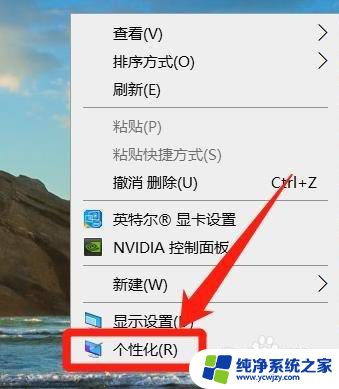
2、在【个性化】后,点击【任务栏】。
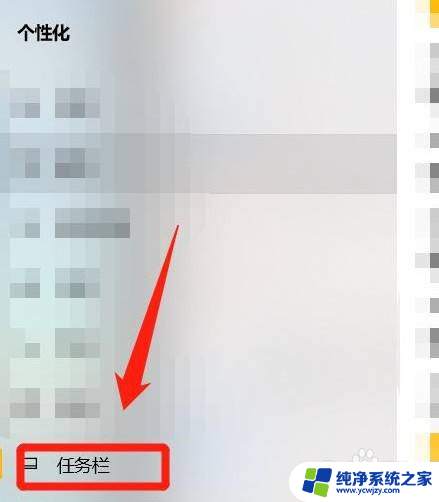
3、进入【任务栏】后,点击关闭【在桌面模式下自动隐藏任务栏】后的功能开关即可。
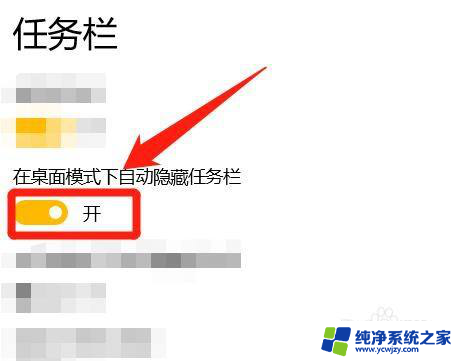
以上就是如何关闭win10桌面自动隐藏任务栏的全部内容,如果你遇到了相同的情况,可以参照我的方法来处理,希望对大家有所帮助。
- 上一篇: win10卡在启动界面没有转圈
- 下一篇: 电脑是windows7怎么升级
win10桌面自动隐藏任务怎么关闭相关教程
- 电脑桌面下面任务栏怎么隐藏 WIN10底部任务栏如何隐藏
- 电脑桌面的任务栏怎么隐藏 怎样在Win10上隐藏任务栏
- 怎样隐藏桌面任务栏 怎样在Win10中隐藏任务栏按钮
- 电脑屏幕下面的任务栏怎么隐藏 WIN10如何隐藏底部任务栏
- win10任务栏自动隐藏怎么设置
- win10系统桌面任务栏怎么还原 win10任务栏隐藏无法显示
- windows下面的任务栏怎么隐藏 WIN10底部任务栏如何隐藏
- windows怎么关闭下方任务栏 WIN10如何隐藏底部任务栏
- 没有更新windows怎么设置在桌面模式下自动隐藏任务栏
- win10关闭隐藏图标 win10右下角任务栏图标如何停止隐藏
- win10没有文本文档
- windows不能搜索
- 微软正版激活码可以激活几次
- 电脑上宽带连接在哪里
- win10怎么修改时间
- 搜一下录音机
win10系统教程推荐
win10系统推荐